【Kiến Thức】1️⃣⭐ ➤ Màn hình đen khi khởi động là dấu hiệu cảnh báo lỗi phần cứng nghiêm trọng. Tìm hiểu ngay cách kiểm tra và hướng khắc phục trước khi quá trễ!
Màn Hình Đen Khi Khởi Động – Cảnh Báo Lỗi Phần Cứng Máy Tính

Khi máy tính chỉ còn màn hình đen – dấu hiệu “cấp cứu” phần cứng
Bạn bật máy tính, quạt vẫn quay, đèn nguồn sáng… nhưng màn hình đen khi khởi động – không thấy logo, không tiếng “bíp” quen thuộc, không tín hiệu nào xuất hiện. Đây không chỉ là lỗi nhỏ của Windows, mà có thể là dấu hiệu phần cứng đang gặp trục trặc nghiêm trọng: RAM, mainboard, card màn hình hay ổ cứng sắp “ra đi”.
Theo thống kê nội bộ của Trường Thịnh Group, trong hơn 1000 ca sửa chữa mỗi tháng, khoảng 37% trường hợp máy tính bị màn hình đen khi khởi động xuất phát từ hư hỏng phần cứng, không phải phần mềm. Việc cố gắng bật máy nhiều lần hoặc “cài lại Win” trong tình trạng này có thể khiến mainboard cháy, ổ SSD hỏng dữ liệu.
Bài viết này sẽ giúp bạn phân tích chi tiết hiện tượng, xác định nguyên nhân chính xác, và đưa ra hướng khắc phục an toàn – khoa học – dễ hiểu cho người dùng phổ thông, đồng thời cảnh báo khi nào bạn cần đưa máy đến trung tâm sửa chữa chuyên nghiệp như Trường Thịnh Group.
Màn hình đen khi khởi động là gì và vì sao nguy hiểm
Hiện tượng “màn hình đen khi khởi động” thường xảy ra khi bạn nhấn nút nguồn nhưng:
- Màn hình không hiển thị logo BIOS hay Windows.
- Quạt CPU và GPU vẫn quay, đèn nguồn sáng.
- Không nghe tiếng “bíp” báo POST.
- Đôi khi máy khởi động lại liên tục hoặc treo im lìm.
Tác hại nếu bỏ qua:
- Nguy cơ cháy linh kiện: Card đồ họa, mainboard hoặc bộ nguồn có thể đang chập điện nhẹ. Càng bật thử nhiều lần, càng dễ “đốt” mạch.
- Mất dữ liệu: Nếu lỗi liên quan ổ cứng hoặc chip nhớ, việc reset hoặc cài lại Win không đúng cách có thể làm hỏng phân vùng, mất dữ liệu vĩnh viễn.
- Hư BIOS hoặc firmware: Khi điện không ổn định, BIOS có thể bị lỗi – khiến máy “chết hoàn toàn” dù phần cứng còn tốt.
⚠️ Cảnh báo: Màn hình đen không chỉ là lỗi Win 10. Nó là tín hiệu sớm của các vấn đề nghiêm trọng về điện áp, RAM, GPU, hoặc mainboard. Đừng cố bật lại quá 3 lần nếu chưa xác định được nguyên nhân.
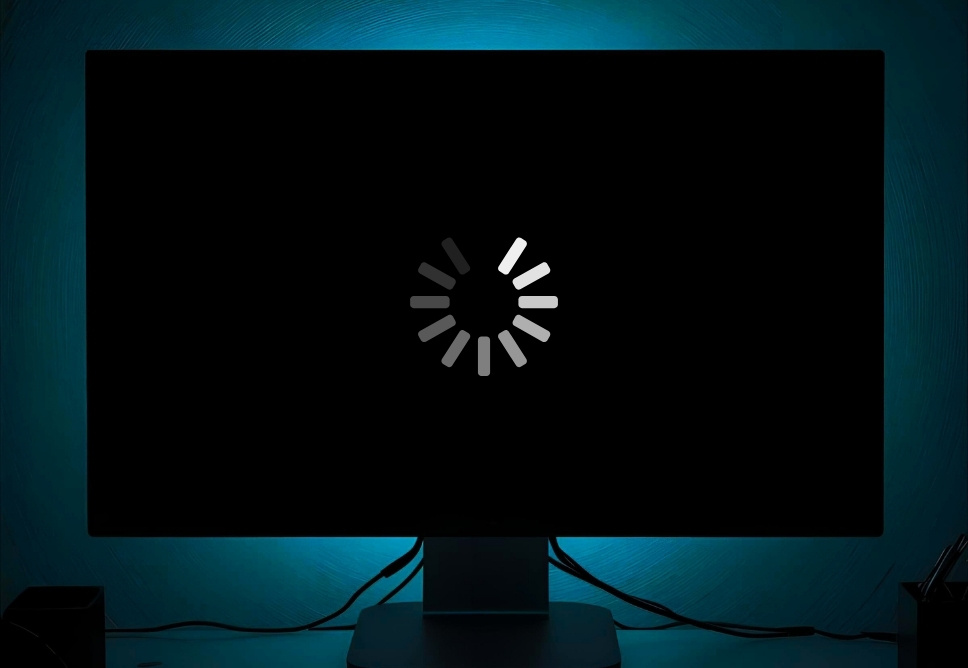
Nguyên nhân phần cứng thường gây lỗi màn hình đen khi khởi động
Hiện tượng này ít khi do Windows, mà phần cứng mới là thủ phạm chính. Dưới đây là 6 nguyên nhân phổ biến nhất.
1 Lỗi RAM – nguyên nhân chiếm 40% các ca “đen màn hình”
RAM là linh kiện dễ bị ảnh hưởng bởi bụi, oxi hóa hoặc nhiệt độ. Khi RAM lỏng hoặc hư, CPU không thể nạp dữ liệu khởi động → màn hình đen, không beep.
Dấu hiệu nhận biết:
- Máy bật không lên hình, quạt vẫn quay.
- Tháo RAM ra vệ sinh bằng cồn 90 độ, gắn lại – nếu lên hình thì lỗi do RAM.
- Một số main phát ra 2–3 tiếng beep ngắn, báo lỗi bộ nhớ.
Giải pháp:
- Tháo RAM, vệ sinh chân tiếp xúc.
- Cắm từng thanh để kiểm tra.
- Nếu vẫn đen, thử RAM khác hoặc khe khác.

2 Lỗi card màn hình (GPU) – thường gặp ở máy dùng card rời
Card đồ họa hỏng khiến màn hình đen nhưng máy vẫn chạy. Đặc biệt, khi card rời quá nóng hoặc socket bị oxi hóa, tín hiệu hình ảnh không truyền được.
Dấu hiệu:
- Màn hình không hiển thị dù đèn case sáng.
- Quạt card quay yếu hoặc không quay.
- Khi tháo card rời ra, dùng VGA onboard lại hiển thị bình thường.
Cách khắc phục tạm thời:
- Tháo card rời ra, vệ sinh khe PCI-E bằng chổi mềm.
- Dùng tạm VGA onboard.
- Nếu card quá nóng, nên thay keo tản nhiệt và kiểm tra quạt GPU.
3 Lỗi mainboard – “trái tim” của hệ thống bị chập mạch
Mainboard điều phối toàn bộ linh kiện. Khi tụ điện, socket hoặc BIOS lỗi, máy có thể đèn sáng nhưng không lên hình.
Dấu hiệu kỹ thuật:
- Không có tiếng beep POST.
- Quạt CPU quay rồi dừng.
- Đo điện áp CMOS chỉ còn 1–2V (chuẩn là 3V).
- Có vết cháy nhẹ ở khu vực VRM.
Lưu ý: Lỗi mainboard thường không thể sửa tại nhà. Cần kỹ thuật viên dùng đồng hồ đo mạch, oscilloscope để xác định.

4 Lỗi nguồn (PSU) – điện không đủ khiến hệ thống “sống ảo”
PSU yếu hoặc lỗi tụ lọc khiến điện áp không ổn định, làm CPU không khởi động dù quạt vẫn quay.
Biểu hiện:
- Máy khởi động lúc được lúc không.
- Khi gắn thêm RAM hay HDD, lại đen màn hình.
- PSU phát tiếng “rè rè” hoặc mùi khét.
Cách thử:
Dùng đồng hồ đo điện hoặc PSU tester. Nếu điện áp 12V chỉ còn ~11V hoặc dao động mạnh → cần thay PSU mới (khuyến nghị loại có chuẩn 80+ Bronze trở lên).
5 Lỗi CPU hoặc socket – hiếm nhưng cực nguy hiểm
CPU bị lệch chân hoặc socket mainboard nứt có thể khiến máy hoàn toàn không khởi động hình ảnh.
Dấu hiệu:
- Không có tiếng beep.
- Quạt CPU quay nhưng không load.
- Khi thay CPU khác thì máy hoạt động lại.
Khuyến cáo: Nếu không có kinh nghiệm, tuyệt đối không tháo CPU. Việc gắn sai 1 chân có thể làm cong socket hoặc cháy mainboard.
6 Ổ cứng hoặc SSD lỗi – hệ điều hành không nạp được
Trường hợp BIOS vẫn lên nhưng màn hình đen sau logo Windows, khả năng cao là ổ cứng hoặc hệ điều hành bị hỏng.
Cách phân biệt:
- BIOS vẫn truy cập được → không phải lỗi phần cứng nặng.
- Màn hình chỉ đen sau khi hiện logo Windows → lỗi Win, bad sector, hoặc bootloader hỏng.
Giải pháp:
- Dùng USB cài lại Windows hoặc check ổ bằng CrystalDiskInfo.
- Nếu báo “Caution” hoặc “Bad” → cần thay ổ SSD mới.

Tìm hiểu thêm:
Máy Tính Bị Lỗi RAM? Nguyên Nhân, Dấu Hiệu & Cách Khắc Phục Hiệu Quả
Cách kiểm tra và phân biệt lỗi phần cứng – phần mềm
Đây là bước quan trọng để tránh “đụng sai chỗ” làm hỏng linh kiện.
Bước 1: Lắng nghe tiếng beep khi khởi động
Mainboard có mã âm thanh beep code giúp nhận biết lỗi:
| Số tiếng beep | Ý nghĩa |
|---|---|
| 1 ngắn | Hoạt động bình thường |
| 2 ngắn | Lỗi RAM |
| 1 dài 2 ngắn | Lỗi card màn hình |
| 5 ngắn | Lỗi CPU |
| Không beep | Mainboard hoặc PSU lỗi |
💡 Nếu bạn nghe tiếng beep nhưng không có hình, hãy ghi lại số lần và tra theo mã BIOS (AMI, AWARD, Phoenix).
Bước 2: Quan sát LED Debug hoặc đèn trên mainboard
Nhiều mainboard đời mới (ASUS, MSI, Gigabyte) có đèn báo lỗi:
- DRAM (màu vàng) → lỗi RAM.
- VGA (màu trắng) → lỗi card màn hình.
- CPU (đỏ) → lỗi CPU hoặc nguồn.
- BOOT (xanh) → lỗi ổ cứng hoặc Win.
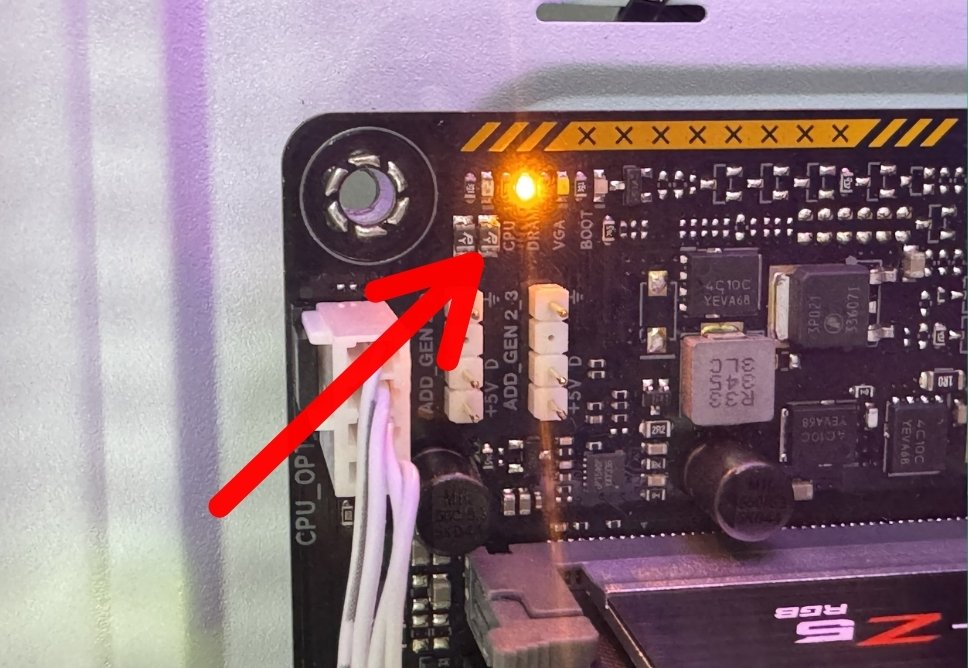
Bước 3: Rút gọn hệ thống để test
Kỹ thuật viên thường làm:
- Tháo ổ cứng, card rời, chỉ giữ lại main + CPU + 1 RAM + PSU.
- Bật thử → nếu lên hình → linh kiện ngoài bị lỗi.
- Nếu vẫn đen → lỗi nằm trong main, CPU, RAM hoặc PSU.
Bước 4: Dùng màn hình hoặc cáp khác
Đôi khi, màn hình hoặc dây HDMI/VGA mới là thủ phạm.
Thử kết nối sang màn hình khác hoặc cổng khác (HDMI/DVI/DisplayPort) để loại trừ khả năng dây lỗi.
Hướng dẫn khắc phục màn hình đen khi khởi động tại nhà
⚠️ Lưu ý: Chỉ thực hiện các bước sau nếu bạn có kiến thức cơ bản về phần cứng. Nếu máy vẫn không lên hình sau 3 lần thử → dừng ngay và liên hệ kỹ thuật viên.
1 Kiểm tra kết nối nguồn và cáp màn hình
- Đảm bảo dây nguồn PSU cắm chắc vào main (24 pin + 8 pin CPU).
- Dây HDMI/VGA/DVI nối chặt, không lỏng lẻo.
- Nếu dùng card rời, hãy cắm màn hình vào cổng của card, không phải cổng mainboard.
2 Reset BIOS (CMOS)
- Tắt nguồn, tháo pin CMOS ra 5 phút, sau đó gắn lại.
- Hoặc dùng jumper “CLR_CMOS” trên mainboard.
- Điều này giúp xóa cấu hình xung đột, đặc biệt khi ép xung CPU/RAM sai.
3 Kiểm tra RAM – “nghi phạm số 1”
- Tháo RAM, vệ sinh chân tiếp xúc bằng tẩy hoặc cồn.
- Cắm từng thanh một để thử.
- Nếu có 2 khe → đổi khe khác.
- Nếu có máy khác tương thích → test chéo RAM để loại trừ.
4 Kiểm tra card màn hình
- Tháo card rời, vệ sinh quạt và khe PCI-E.
- Dùng tạm VGA onboard để kiểm tra.
- Nếu lên hình → card rời hỏng.
- Kiểm tra dây nguồn 6/8 pin cấp cho card (nếu có).

5 Kiểm tra nguồn điện (PSU)
- Dùng PSU tester hoặc đồng hồ đo điện áp:
- 12V (±5%)
- 5V (±5%)
- 3.3V (±5%)
- Nếu giá trị dao động mạnh → thay PSU.
6 Khởi động bằng USB cứu hộ
Nếu BIOS lên nhưng màn hình đen sau logo Win, dùng USB Boot (Hiren’s Boot, DLC Boot) để:
- Kiểm tra ổ cứng.
- Khôi phục MBR (Master Boot Record).
- Cài lại Windows nếu cần.
Khi nào cần mang máy đến trung tâm sửa chữa
Một số tình huống tuyệt đối không nên tự khắc phục tại nhà:
| Tình huống | Nguyên nhân có thể |
|---|---|
| Bật máy không beep, quạt quay rồi tắt | Mainboard chập mạch hoặc CPU lỗi |
| Màn hình đen hoàn toàn, không BIOS | Hỏng GPU, main, hoặc PSU yếu |
| Có mùi khét, tiếng lách tách | Linh kiện bị cháy nổ |
| Reset BIOS nhiều lần vẫn không lên | Chip BIOS hỏng, cần reflash |
| Thay RAM, PSU vẫn không lên | Lỗi điện áp hoặc chipset |
Lưu ý bảo trì và phòng tránh lỗi trong tương lai
1 Giữ máy tính luôn sạch và thoáng
- Vệ sinh định kỳ 3–6 tháng/lần.
- Thay keo tản nhiệt CPU/GPU mỗi năm.
- Dùng quạt tản nhiệt hoặc kê máy cao để tăng airflow.
2 Sử dụng nguồn điện ổn định
- Dùng ổn áp hoặc UPS để tránh sốc điện.
- Không cắm máy chung ổ điện với thiết bị công suất cao (bàn ủi, máy lạnh).
3 Tránh tắt máy đột ngột
- Không rút điện trực tiếp.
- Tắt đúng cách qua hệ điều hành để tránh lỗi BIOS hoặc boot sector.
4 Kiểm tra linh kiện định kỳ
- Dùng phần mềm HWMonitor, CrystalDiskInfo, GPU-Z để theo dõi nhiệt độ và hiệu năng.
- Nếu nhiệt độ CPU > 85°C, GPU > 90°C → cần bảo trì ngay.
Kết luận: Màn hình đen – dấu hiệu “kêu cứu” của phần cứng
“Màn hình đen khi khởi động” không phải lỗi nhỏ. Nó là lời cảnh báo sớm của hệ thống rằng một linh kiện đang “chết dần”. Xử lý chậm trễ có thể khiến toàn bộ dữ liệu và linh kiện bị hỏng dây chuyền.
Nếu bạn đã thử những cách cơ bản mà máy vẫn không lên hình – đừng bật lại liên tục. Hãy liên hệ ngay dịch vụ sửa máy tính giá rẻ tphcm của Trường Thịnh Group để được kiểm tra miễn phí, chẩn đoán chính xác và sửa chữa chuyên nghiệp.
🔔 Hành động ngay hôm nay – đừng để một lỗi nhỏ biến thành chi phí thay mainboard hay card màn hình hàng triệu đồng!
Bấm Gọi Để Yêu Cầu Sửa Tận Nơi Và Báo Giá Sản Phẩm:
- Với Hơn 20 Kỹ Thuật 3O-4Op Có Mặt Ở Các Quận Trong Tphcm. Quý khách không cần ra ngoài tìm kiếm chờ đợi hãy gọi thợ tới sửa, Giao hàng nhanh, tư vấn miễn phí.
- Cam kết:Tư vấn tận nơi miễn phí, sửa ok hàng hóa ok mới thanh toán. KH hài lòng mới thu tiền.
- Thời gian làm việc kỹ thuật sửa tại nhà từ: 7h30 – 17h30 (Cả T7 Và Chủ Nhật) – Cửa hàng mở cửa tới 20h
ĐỊA CHỈ TỚI CỬA HÀNG MUA BÁN SỬA CHỮA. BẤM VÀO ĐỊA CHỈ ĐỂ CHỈ ĐƯỜNG TỚI.
- CN 1: 881 Phan Văn Trị, Phường 1, Gò Vấp (Trụ sở chính)
- CN 2: 304 Tô Ký, Phường Trung Mỹ Tây (Quận 12 Cũ)
- CN 3: 383 Nguyễn Trọng Tuyển, P.2, Tân Bình
- CN 4: 391 Cộng Hòa, Phường 13, Quận Tân Bình
- CN 5: 415A Song Hành, Trường Thọ, Thủ Đức
- CN 6: 709 Nguyễn Xiển, P.Long Thạnh Mỹ, Thủ Đức
- CN 7: 264F Bạch Đằng, P.24, Bình Thạnh
- CN 8: 644 Lũy Bán Bích, Tân Thành, Tân Phú
- CN 9: 318 Đ. Lê Văn Lương, Tân Quy, Quận 7
- CN 10: 362 Đường 3/2, P.12, Q.10
- CN 11:142 Hoàng Văn Thụ, P.9, Phú Nhuận
- CN 12: 853 Tỉnh Lộ 10, Bình Trị Đông B, Bình Tân
Trường Thịnh Group đồng hành cùng bạn xây dựng một nền tảng kinh doanh hiệu quả, thu hút khách hàng và gia tăng giá trị bền vững.

FAQ – Giải Đáp Mở Rộng Về Hiện Tượng Màn Hình Đen Khi Khởi Động
1. Màn hình đen khi khởi động có thể liên quan đến pin CMOS yếu không?
Có. Khi pin CMOS yếu hoặc hết điện, BIOS không thể lưu cấu hình khởi động. Kết quả là mỗi lần bật máy, hệ thống không nhận linh kiện đúng cách và có thể dừng ở trạng thái màn hình đen. Dấu hiệu kèm theo thường là thời gian hệ thống bị reset về mặc định mỗi khi tắt máy. Thay pin CMOS CR2032 mới có thể khắc phục hoàn toàn lỗi này.
2. Máy tính bị màn hình đen do bụi bẩn có thật không?
Hoàn toàn có thật. Bụi bám lâu ngày trên RAM, GPU, quạt và khe PCI-E có thể gây chập nhẹ hoặc oxi hóa chân tiếp xúc, khiến tín hiệu hiển thị không truyền được. Đây là nguyên nhân tiềm ẩn nhưng thường bị bỏ qua. Việc vệ sinh máy tính định kỳ 3–6 tháng/lần giúp ngăn chặn tình trạng này và kéo dài tuổi thọ linh kiện.
3. Sau khi bật máy nhiều lần không lên hình, có nên để máy nghỉ một lúc rồi thử lại?
Có, nhưng chỉ nên thử lại sau khi rút nguồn hoàn toàn 10–15 phút. Khi PSU hoặc CPU quá nhiệt, mạch bảo vệ tự ngắt điện để tránh hỏng. Việc bật liên tục trong thời gian ngắn có thể khiến tụ điện hoặc MOSFET bị cháy. Nếu sau khi để nguội mà vẫn không lên hình, hãy ngừng thử và liên hệ kỹ thuật viên để đo điện áp.
4. Lỗi màn hình đen có thể xảy ra do cập nhật BIOS thất bại không?
Có. Nếu cập nhật BIOS giữa chừng bị mất điện hoặc dùng sai phiên bản firmware, mainboard có thể “brick” – không còn khởi động được. Khi đó, hệ thống không hiển thị gì, quạt vẫn quay nhưng không POST. Giải pháp duy nhất là nạp lại BIOS bằng máy nạp chuyên dụng (programmer), một thao tác cần kỹ thuật viên chuyên nghiệp thực hiện.
5. Làm sao nhận biết lỗi màn hình đen do PSU yếu hay do card đồ họa?
Một cách đơn giản:
- Nếu đèn mainboard chớp tắt, quạt CPU quay yếu hoặc tắt sớm → PSU yếu.
- Nếu máy vẫn hoạt động, có tiếng khởi động Windows hoặc đèn HDD nhấp nháy nhưng không hiển thị hình → card đồ họa hoặc dây tín hiệu bị lỗi.
Sử dụng PSU tester hoặc đổi sang card onboard sẽ giúp xác định nguyên nhân chính xác.
Bài viết kiến thức về thủ thuật công nghệ được biên soạn bởi: truongthinhvn.com

































